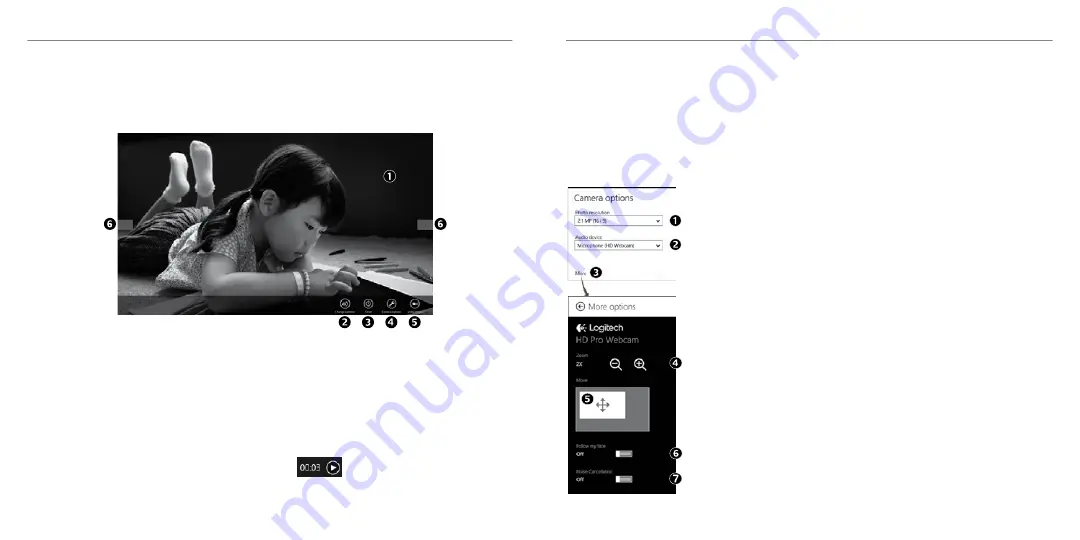
114
Slovenščina
Slovenščina
115
Uvod
Logitech
®
HD Webcam C615
Programska oprema Logitech samodejno optimizira nastavitve za vaše okolje. Če želite prilagoditi
nastavitve, izberite možnosti kamere. Na voljo je v aplikaciji Camera (glejte prejšnjo stran)
in v aplikacijah Metro, ki podpirajo spletne kamere.
Prilagoditev nastavitev kamere
1.
Izberite želeno ločljivost za zajem fotografij ali zajem
videoposnetkov, ko ste v Video Mode (Videonačinu).
2.
Izberite mikrofone, ki jih želite uporabiti za snemanje zvoka
v vaših videoposnetkih, če je na voljo več kot eden.
3.
Če želite uporabiti izboljšane funkcije, kot sta digitalni Zoom
(Povečava) in Move (Premikanje), odprite okno More options
(Več možnosti).
Če se v oknu More options (Več možnosti) ne pokaže logotip
Logitech in niso na voljo izboljšane možnosti, morda programska
oprema Logitech ni bila pravilno nameščena, ko ste prvič priključili
kamero. Da jo ponovno namestite, pojdite v trgovino Windows
in poiščite program Logitech Camera Controller.
4.
Za vključitev/izključitev okolja uporabite povečavo ali pomanjšavo.
5.
Ko ste povečali prikaz, povlecite belo polje za panoramsko
premikanje (prilagodite področje fokusa spletne kamere).
6.
Da boste vedno vidni, uporabite funkcijo Follow my face
(Sledi mojemu obrazu).
7.
Imate lahko jasne pogovore brez motečega hrupa iz okolja.
Odvisno od funkcij, ki so na voljo za kamero, lahko z drsenjem
navzdol dostopate do več naprednih nastavitev.
Namig: Aplikacija Camera omogoča, da najbolj priljubljene funkcije spletne kamere uporabljate hitro
in enostavno. Če želite uporabljati izboljšane funkcije, ki jih ponuja spletna kamera, kot je zaznavanje
gibanja, prenesite programsko opremo za spletno kamero Logitech Webcam Software, na voljo na
naslovu logitech.com/downloads.
Uporaba spletne kamere z operacijskim sistemom Windows 8
Kako deluje aplikacija Camera
1.
Okno za predogled. Kliknite ali se dotaknite
fotografij ali videoposnetkov (odvisno od
tega, ali je izbran Video Mode (Videonačin)).
2.
Zamenjajte spletne kamere (če imate več
kot eno). Podoba spletne kamere Logitech
se osvetli, ko je izbrana.
3.
Prilagodite nastavitve kamere.
4.
Aktivirajte ali deaktivirajte funkcijo časovnika.
Ko je aktivirana, pred zajemom fotografije ali
videoposnetka pretečejo tri sekunde.
5.
Za snemanje videoposnetkov vklopite
Video Mode (Videonačin), za fotografiranje
pa ga izklopite.
6.
Za premikanje po zajetih fotografijah
in videoposnetkih kliknite puščice ali
se jih dotaknite.
Videposnetki imajo prikazan časovnik
in gumb za vklop v spodnjem desnem kotu:
Spletno kamero xupravljate in nadzorujete s pomočjo aplikacije Kamera, ki je na voljo v začetnem
zaslonu Windows 8
.



































